Несмотря на то, что в основном я использую WhatsApp для общения с друзьями и семьей, мне не стыдно признаться, что я люблю iOS Messages.
Очевидно, что WhatsApp имеет большое преимущество перед “Сообщениями” в том, что он не является специфическим для iOS, поэтому его можно использовать для обмена мгновенными сообщениями, а не SMS, используя устройства Android. Но как человек, считающий iPhone практически лучшими телефонами в мире, я пользуюсь ими с легендарных времен. iPhone 4 вплоть до iPhone 14 Pro сегодня “Сообщения” занимают особое место в моем сердце. Я наблюдал за тем, как iOS Messages превратился из скромного приложения для обмена текстовыми сообщениями в приложение, которое органично интегрировано практически во всю экосистему Apple.
Что мне еще больше нравится в iOS Messages, так это то, что оно до отказа набито скрытыми функциями и классными “пасхальными яйцами”, которые Вы просто не найдете в других приложениях для обмена сообщениями. Это делает его намного более интересным и приятным в использовании.
Именно по этой причине мы составили список из 13 скрытых функций iOS Messages. iPhone владелец должен знать. Чтобы узнать о них, читайте дальше.
13 скрытых функций iOS Messages, которые Вы обязательно должны использовать
Note: Некоторые из этих функций были выпущены в iOS 17, которая в настоящее время все еще находится в бета-версии. Если у Вас ее еще нет, мы можем показать Вам, как установить публичную бета-версию iOS 17.
1. Играть в игры внутри Сообщений
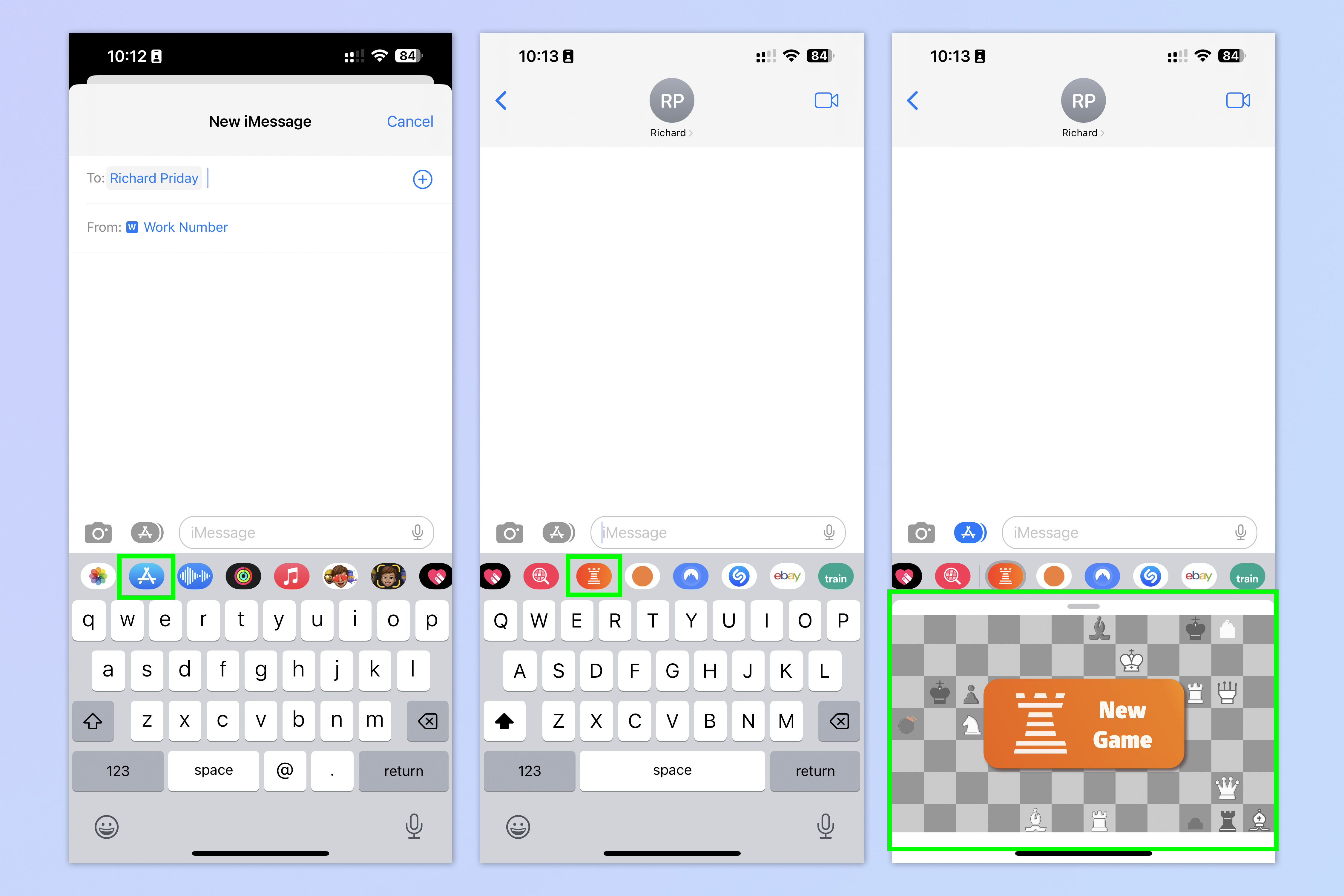
(Изображение: © Future)
Одной из лучших особенностей iOS Messages является ее интеграция с iOS App Store и приложениями. Если Вы переписываетесь с другим пользователем Сообщения, Вы можете предложить ему загрузить определенное приложение, например, игру. Затем Вы можете поиграть с ними в эту игру. Более того, есть даже игры, в которые Вы можете играть в самом приложении Messages, например, шахматы.
В чате, коснитесь значка App Store. Затем найдите и загрузите приложение , в котором написано “в Сообщениях”. Нажмите на это приложение в списке приложений внутри чата, чтобы начать игру в Сообщениях.
Полное руководство: как играть в игры в iOS Messages.
2. Использование секретных кодов для анимации
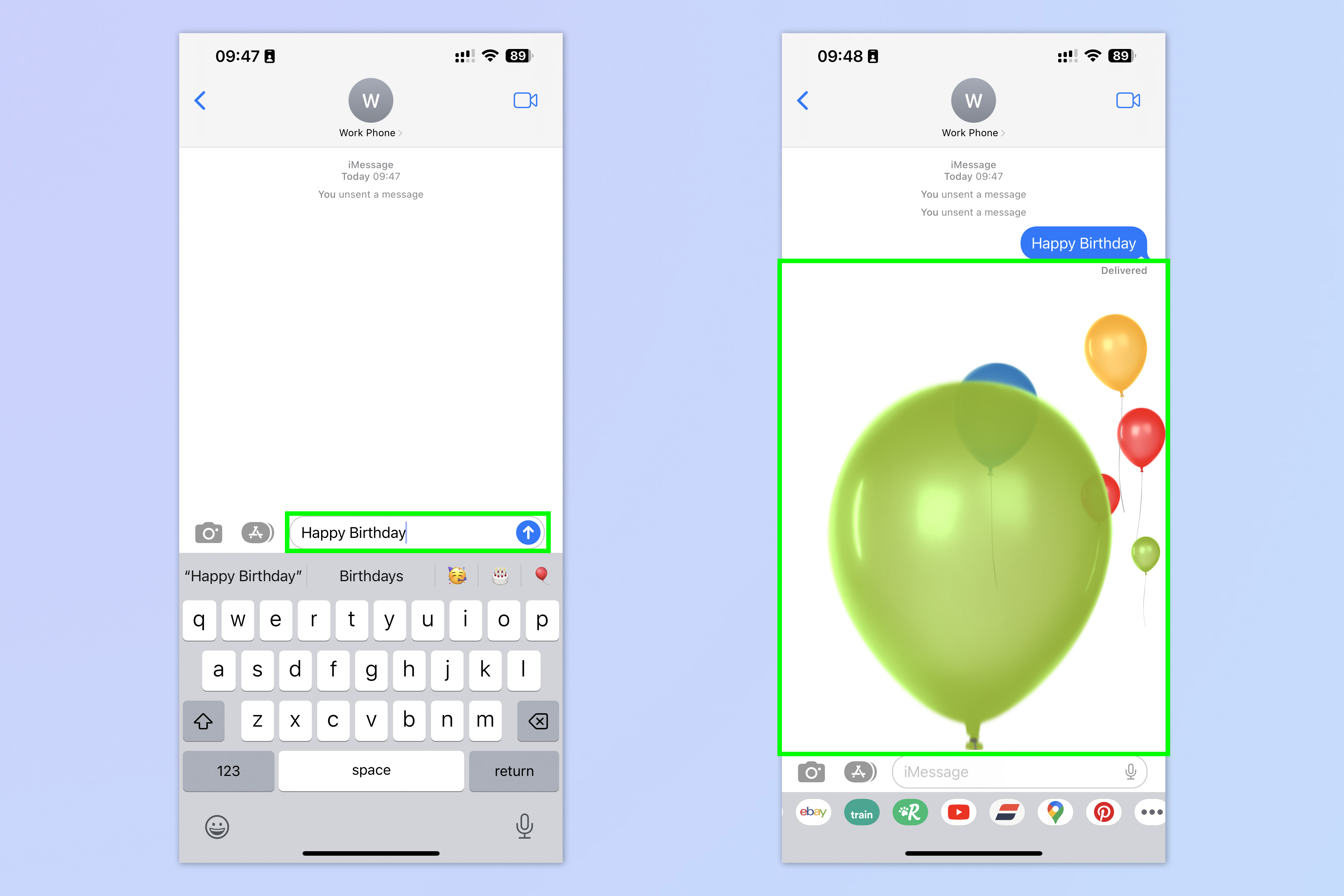
(Изображение: © Future)
Одним из забавных “пасхальных яиц”, заложенных в Messages, является ряд анимаций, которые могут быть вызваны с помощью секретных кодовых слов. Эти коды не совсем шпионские – это обычные фразы, которые Вы посылаете на такие события, как дни рождения или государственные праздники, – но Вы не узнаете, что они там есть, пока кто-нибудь не скажет Вам об этом или Вы не наткнетесь на них.
Набрав, например, “Happy Birthday”, Вы запустите анимацию с воздушными шарами. “Eid Mubarak” вызывает падающую звезду, а “Pew pew” – лазерное шоу.
Введите следующие кодовые слова , чтобы увидеть анимацию:
- Pew pew
- С днем рождения
- Поздравления
- Ид Мубарак
- Selamat
- С Новым годом
- Счастливый китайский Новый год
3. Добавьте пользовательские эффекты

(Изображение: © Future)
Вы также можете добавлять эффекты и анимацию к сообщениям вручную. Сообщения позволяют Вам добавлять эффекты двух жанров: эффекты пузырьков, которые придают отдельному сообщению эффект, например, хлопанье или шипение невидимых чернил; или эффекты экрана, которые применяют анимацию ко всему экрану, например, лазерное шоу, фейерверк или свет прожектора.
Чтобы добавить пользовательские эффекты, введите сообщение и долго нажмите кнопку Отправить. Выберите эффект пузырьков или tap Screen и пролистайте и выберите экранную анимацию. Когда счастлив, , нажмите Отправить.
4. Редактирование или отмена отправленного сообщения

(Изображение: © Future)
Одной из самых ярких особенностей iOS 16, выпущенной компанией Apple в 2022 году, была возможность редактировать или отменять сообщения. Пользователи Сообщения были очень рады этой возможности – в конце концов, кто не отправлял раздраженное сообщение, о чем тут же пожалел, или случайно отправил компрометирующее сообщение не тому человеку. Однако Вам придется поторопиться, поскольку в настоящее время у Вас есть только 2 минуты, чтобы отменить отправку сообщения, и 15 минут, чтобы отредактировать его. (В течение этого времени Вы можете редактировать сообщение до 5 раз).
Чтобы отменить или отредактировать сообщение, нажмите и удерживайте отправленное сообщение , а затем выберите Отменить отправку или редактирование.
Полное руководство: Как отменить отправку текста в Сообщениях iOS
5. Отслеживание полетов в реальном времени

(Изображение: © Future)
Одна из моих любимых функций Messages – это возможность отслеживать полеты в чате. Если к Вам летит друг или член семьи, или Вы летите к ним, Вы можете использовать Сообщения для отслеживания рейса и просмотра важной информации, такой как время вылета, задерживается ли рейс, ожидаемое время прибытия и даже номер прибывшей багажной карусели. Вы также увидите карту, показывающую, где находится рейс! Супер-круто.
Чтобы отслеживать полет в Сообщениях, одна из сторон должна отправить номер рейса в виде сообщения. Затем, долго нажмите на номер рейса и tap Preview Flight.
Полное руководство: Как отслеживать полеты на iPhone
6. Добавьте жирную строку темы письма

(Изображение: © Future)
Сообщения позволяют добавлять тематические строки к Вашим текстам, что очень удобно для подчеркивания своих тезисов или добавления контекста к более длинным сообщениям. Поскольку тема сообщения автоматически выделяется жирным шрифтом, Вы также можете использовать ее просто для выделения жирным шрифтом первой строки Вашего сообщения.
Чтобы добавить строку темы к Вашим текстам, откройте приложение Настройки , и tap Сообщения, затем переключите переключатель на Показать поле темы.
7. Остановите спам с помощью фильтрации сообщений

(Изображение: © Future)
Хотя полностью запретить гнусным спамерам посылать Вам текстовые сообщения очень сложно, Вы можете воспользоваться функцией Сообщения, называемой Фильтрация сообщений, чтобы они не беспокоили Вас так часто. Эта функция разделяет контакты и неизвестные сообщения по разным папкам, позволяя Вам убрать спам с глаз долой и из сердца вон. Затем Вы можете отключить уведомления от неизвестных отправителей, чтобы Ваш экран блокировки также оставался свободным от спамеров.
Однако Вам придется регулярно проверять неизвестные почтовые ящики, поскольку не все сообщения, попадающие туда, будут спамом.
Для фильтрации неизвестных отправителей, откройте приложение Настройки , и tap Сообщения, затем включите Фильтр неизвестных отправителей. Теперь прокрутите вверх и Уведомления о переключениях, затем , нажмите Настроить уведомления и отключить Неизвестные отправители. В Сообщениях Вы теперь можете переключаться между известными и неизвестными отправителями, прекратив уведомления от неизвестных отправителей.
Полное руководство: Как остановить спам-тексты на iPhone
8. Массовое копирование сообщений

(Изображение: © Future)
Если Вам необходимо скопировать несколько сообщений, то в iOS Messages это легко сделать, используя функцию удержания и касания, как и в других приложениях iOS. Это позволит Вам выбрать несколько сообщений и перетащить их между беседами или даже приложениями.
Чтобы скопировать несколько сообщений, нажмите и удерживайте сообщение и быстро перетащите его влево. С другой цифрой, коснитесь других сообщений, чтобы добавить их в выбранную стопку , и, когда они будут готовы, перейдите к выходу из сообщения перейдите к другому разговору приложения. Сбросьте скопированные сообщения , куда Вы хотите.
9. Пометить сообщения как непрочитанные

(Изображение: © Future)
Если Вы прочитали сообщение, но хотите вернуться к нему позже, то Вам поможет пометить его как непрочитанное, как это делается в случае с электронной почтой. Это позволит оставить значок уведомления на Вашем Главном экране или, по крайней мере, в приложении Сообщения, чтобы Вы не пропустили его позже.
Чтобы пометить сообщения как непрочитанные, коснитесь и удерживайте беседу в папке входящих сообщений iOS и выберите Отметить как непрочитанное.
10. Используйте визуальный поиск на отправленных изображениях

(Изображение: © Future)
Один из iPhone’наиболее полезных функций является Visual Look Up, который функционирует как Google Lens и позволяет определить, что находится на изображении. Эта функция также работает в Сообщениях iOS, что очень удобно для быстрой проверки информации об изображении, которое было отправлено Вам (или которое Вы отправили).
Чтобы использовать функцию Visual Look Up в iOS Messages, нажмите на изображение в чате, затем нажмите кнопку info внизу и просмотрите появившуюся информацию. Siri ошиблась, так как моя собака на самом деле полноразмерная гоночная борзая и не согласится, чтобы ее называли итальянской борзой или уиппетом – тем не менее, Siri попала точно в цель.
11. Просмотр и восстановление удаленных сообщений

(Изображение: © Future)
Удалили сообщение по ошибке? Не бойтесь – Ваши удаленные сообщения хранятся у Вас iPhone некоторое время, точно так же, как хранятся удаленные фотографии.
Чтобы просмотреть эти сообщения, вернитесь из папки “Входящие и tap Recently Deleted. Затем Вы можете просмотреть и выбрать недавно удаленные сообщения и используйте панель внизу, чтобы восстановить или удалить их.
12. Проведите пальцем, чтобы ответить в очереди

(Изображение: © Future)
В iOS 17 компания Apple наконец-то предоставила в Messages функцию, которой WhatsApp обладает уже много лет! Теперь Вы можете провести пальцем по сообщению, чтобы быстро ответить на него. Простой проведите пальцем вправо по сообщению для быстрого ответа. По сравнению с WhatsApp функция быстрого ответа от Apple отличается тем, что все Ваши ответы группируются под исходным сообщением, что делает групповые чаты гораздо более аккуратными.
Полное руководство: как быстро ответить в Сообщениях iOS
13. Регистрация с близкими людьми

(Изображение: © Tom’s Guide)
Еще одним замечательным дополнением iOS 17 является возможность проверять сообщения близких людей в Сообщениях. Это позволит Вам и Вашим родным или друзьям следить за успехами друг друга и быть уверенными в том, что Вы все в безопасности. Чтобы начать “Проверку”, просто нажмите кнопку плюс над клавиатурой и выберите Check In. Дальше Вам предстоит выполнить довольно много шагов, поэтому убедитесь, что Вы ознакомьтесь (поняли?) с нашим полным руководством по функции ниже.
Полное руководство: как использовать функцию iOS Messages Check In
Подробнее iPhone руководств, обязательно ознакомьтесь с другими нашими руководствами, в том числе с тем, как очистить оперативную память на iPhone, как удалить несколько контактов на iPhone , как перенести данные с iPhone на iPhone. Надоела реклама? Узнайте, как блокировать рекламу на iPhone , используя программу iOS Safari Reader.

